Слоеные мелочи в Photoshop
Наверное не найдется среди нас такого, кто бы ни слышал выражение: «Пустячок, а приятно!» Хочется его немного изменить. Сказать, что-то вроде: «Пустячок для пользы дела» или «Пустячок—нужничок». Иногда, на первый взгляд, какие-то мелочи, вроде бы и не особо полезные и нужные, могут все же сыграть или играть важную роль.
Речь пойдет о некоторых моментах работы со слоями в Photoshop. Для примера будем использовать произвольные рисунки. Создадим новый документ или новый холст и нарисуем несколько произвольно выбранных фигур:
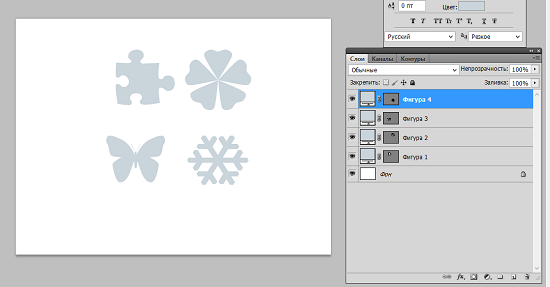
Каждая фигура представляет собой самостоятельный слой. А, если слоев в пять или десять раз больше? Понятно, что мы запутаемся, если захотим вернуться к какому-нибудь слою и что-то еще с ним сделать. Щелкать глазиками в поисках нужного? Так это с ума можно сойти, если представить, например, что слоев больше пятидесяти. Ну, как говорится, ближе к делу. Слоям лучше присваивать имена. Сделать это можно щелчком правой кнопки мыши, находясь на слое в палитре слоев (слой выделен синим цветом). Давайте щелкнем и в открывшемся окошке опций выберем пункт «Параметры слоя»:
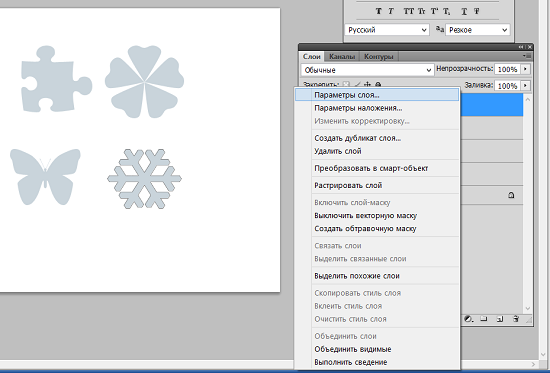
Откроется нужное нам окошко, где мы введем название слоя:
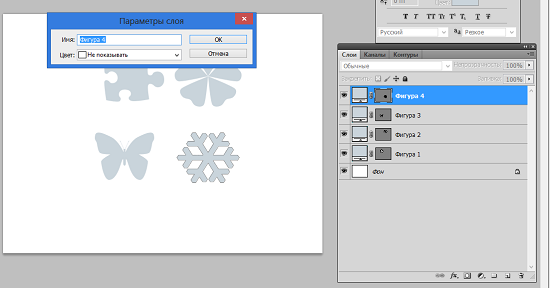
Слой, с которым мы сейчас работаем, представлен на холсте снежинкой. Можем его так и назвать — «Снежинка». По мере написания, название появляется и в палитре слоев:
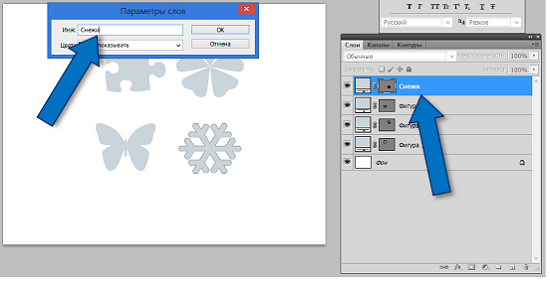
Итак, имя введено, и мы жмем «Ок». И у нас появился слой с названием:
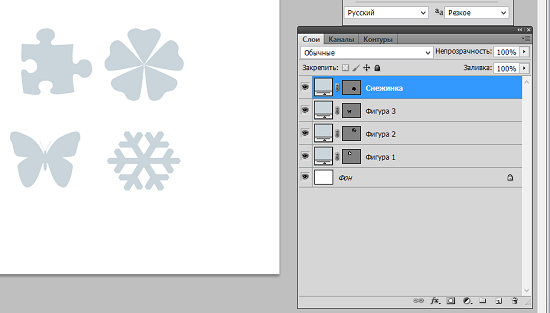
Ну а теперь, об одном из пустяков. Перейдем на слой чуть ниже (Фигура 3):
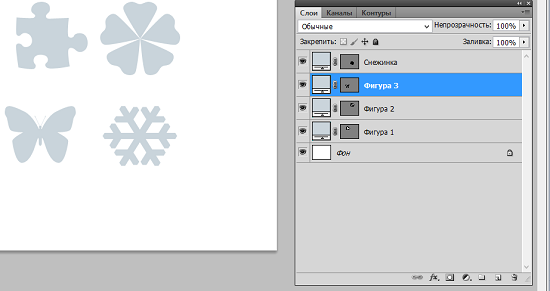
Наведем курсор, непосредственно, на название слоя «Фигура 3» и сделаем обычный двойной щелчок, и перед нашими глазами появится строка ввода имени:
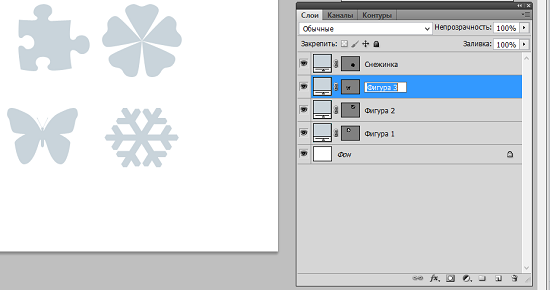
Фигура 3 у нас не что иное, как бабочка. Так и назовем:
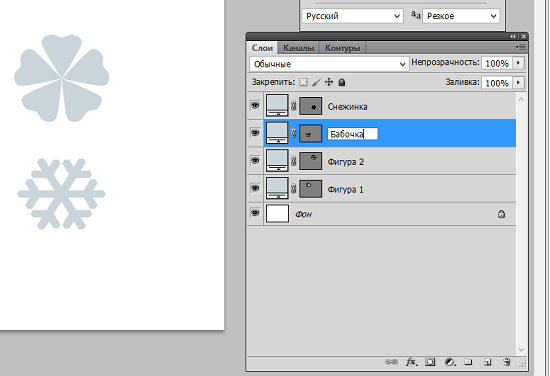
При необходимости и желании мы можем присвоить имена и другим слоям.


